Содержание
- 2. С чего начать Этапы создания презентации Основные виды презентаций Программы и сервисы для создания Оформление Примеры
- 3. Хорошая презентация помогает понять спикера, а плохая лишь нагоняет скуку # #
- 4. Определить хорошую тему легко — она сама подсказывает структуру выступления С ЧЕГО НАЧАТЬ СФОРМУЛИРУЙТЕ ЦЕЛЬ С
- 5. ЭТАПЫ СОЗДАНИЯ ПРЕЗЕНТАЦИИ ЭТАПЫ СОЗДАНИЯ ЭТАПЫ СОЗДАНИЯ ЭТАПЫ СОЗДАНИЯ ЭТАПЫ СОЗДАНИЯ Подробно ознакомиться с темой. Определить
- 6. ОСНОВНЫЕ ВИДЫ ПРЕЗЕНТАЦИЙ ОСНОВНЫЕ ВИДЫ ПРЕЗЕНТАЦИЙ ОСНОВНЫЕ ВИДЫ ПРЕЗЕНТАЦИЙ ОСНОВНЫЕ Статичные. На слайдах только текст и
- 7. Этот тип знаком многим со школы. При помощи обучающих презентаций рассказывают о людях, понятиях, явлениях, событиях,
- 8. Форматы ОСНОВНЫЕ ВИДЫ ПРЕЗЕНТАЦИЙ ОСНОВНЫЕ ВИДЫ ПРЕЗЕНТАЦИЙ ОСНОВНЫЕ Последовательность слайдов. Со всеми элементами, анимацией, переходами и
- 9. ОФОРМЛЕНИЕ Один слайд – один тезис Многие эксперты советуют использовать не более одного абзаца на слайде,
- 10. ОФОРМЛЕНИЕ ОФОРМЛЕНИЕ ОФОРМЛЕНИЕ ОФОРМЛЕНИЕ Придерживайтесь единого стиля оформления Используйте 3-5 базовых цветов при создании презентаций Если
- 11. ОФОРМЛЕНИЕ ОФОРМЛЕНИЕ ОФОРМЛЕНИЕ ОФОРМЛЕНИЕ
- 12. Удачные образцы цветов на сайте https://flatuicolors.com/ ОФОРМЛЕНИЕ ОФОРМЛЕНИЕ ОФОРМЛЕНИЕ ОФОРМЛЕНИЕ
- 13. https://coolors.co/ ОФОРМЛЕНИЕ ОФОРМЛЕНИЕ ОФОРМЛЕНИЕ ОФОРМЛЕНИЕ
- 14. ОФОРМЛЕНИЕ ОФОРМЛЕНИЕ ОФОРМЛЕНИЕ ОФОРМЛЕНИЕ Откажитесь от теней, градиентов и других старомодных эффектов
- 15. ОФОРМЛЕНИЕ ОФОРМЛЕНИЕ ОФОРМЛЕНИЕ ОФОРМЛЕНИЕ
- 16. ОФОРМЛЕНИЕ ОФОРМЛЕНИЕ ОФОРМЛЕНИЕ ОФОРМЛЕНИЕ
- 17. ОФОРМЛЕНИЕ ОФОРМЛЕНИЕ ОФОРМЛЕНИЕ ОФОРМЛЕНИЕ
- 18. ОФОРМЛЕНИЕ ОФОРМЛЕНИЕ ОФОРМЛЕНИЕ ОФОРМЛЕНИЕ
- 19. ОФОРМЛЕНИЕ ОФОРМЛЕНИЕ ОФОРМЛЕНИЕ ОФОРМЛЕНИЕ
- 20. Больше контраста ОФОРМЛЕНИЕ ОФОРМЛЕНИЕ ОФОРМЛЕНИЕ ОФОРМЛЕНИЕ Белый на голубом может приятно смотреться на вашем компьютере, но
- 21. ОФОРМЛЕНИЕ ОФОРМЛЕНИЕ ОФОРМЛЕНИЕ ОФОРМЛЕНИЕ
- 22. ОФОРМЛЕНИЕ ОФОРМЛЕНИЕ ОФОРМЛЕНИЕ ОФОРМЛЕНИЕ
- 23. ОФОРМЛЕНИЕ ОФОРМЛЕНИЕ ОФОРМЛЕНИЕ ОФОРМЛЕНИЕ
- 24. ОФОРМЛЕНИЕ ОФОРМЛЕНИЕ ОФОРМЛЕНИЕ ОФОРМЛЕНИЕ
- 25. ОФОРМЛЕНИЕ ОФОРМЛЕНИЕ ОФОРМЛЕНИЕ ОФОРМЛЕНИЕ
- 26. ОФОРМЛЕНИЕ ОФОРМЛЕНИЕ ОФОРМЛЕНИЕ ОФОРМЛЕНИЕ Меньше шрифтов Для создания презентации вполне достаточно одного шрифта. Возьмите современный шрифт
- 27. ОФОРМЛЕНИЕ ОФОРМЛЕНИЕ ОФОРМЛЕНИЕ ОФОРМЛЕНИЕ
- 28. ОФОРМЛЕНИЕ ОФОРМЛЕНИЕ ОФОРМЛЕНИЕ ОФОРМЛЕНИЕ
- 29. ОФОРМЛЕНИЕ ОФОРМЛЕНИЕ ОФОРМЛЕНИЕ ОФОРМЛЕНИЕ
- 30. ОФОРМЛЕНИЕ ОФОРМЛЕНИЕ ОФОРМЛЕНИЕ ОФОРМЛЕНИЕ
- 31. ОФОРМЛЕНИЕ ОФОРМЛЕНИЕ ОФОРМЛЕНИЕ ОФОРМЛЕНИЕ
- 32. ОФОРМЛЕНИЕ ОФОРМЛЕНИЕ ОФОРМЛЕНИЕ ОФОРМЛЕНИЕ
- 33. ОФОРМЛЕНИЕ ОФОРМЛЕНИЕ ОФОРМЛЕНИЕ ОФОРМЛЕНИЕ
- 34. ОФОРМЛЕНИЕ ОФОРМЛЕНИЕ ОФОРМЛЕНИЕ ОФОРМЛЕНИЕ
- 35. ОФОРМЛЕНИЕ ОФОРМЛЕНИЕ ОФОРМЛЕНИЕ ОФОРМЛЕНИЕ flaticon.com
- 36. ОФОРМЛЕНИЕ ОФОРМЛЕНИЕ ОФОРМЛЕНИЕ ОФОРМЛЕНИЕ Рассчитайте сколько слайдов должно быть в презентации Простое правило, которое можно взять
- 37. Популярные программы и сервисы для создания презентаций ПРОГРАММЫ ПРОГРАММЫ ПРОГРАММЫ ПРОГРАММЫ ПРОГРАММЫ Microsoft PowerPoint Классический редактор
- 38. ПРОГРАММЫ ПРОГРАММЫ ПРОГРАММЫ ПРОГРАММЫ ПРОГРАММЫ Keynote Удобный и многофункциональный вариант для пользователей Apple. Интерфейс сильно отличается
- 39. ПРОГРАММЫ ПРОГРАММЫ ПРОГРАММЫ ПРОГРАММЫ ПРОГРАММЫ Canva Графический редактор для создания чего угодно: от обложек для соцсетей
- 40. ПРОГРАММЫ ПРОГРАММЫ ПРОГРАММЫ ПРОГРАММЫ ПРОГРАММЫ
- 41. ПРОГРАММЫ ПРОГРАММЫ ПРОГРАММЫ ПРОГРАММЫ ПРОГРАММЫ
- 42. ПРОГРАММЫ ПРОГРАММЫ ПРОГРАММЫ ПРОГРАММЫ ПРОГРАММЫ «Google Презентации» Бесплатный сервис от всемирно известного поисковика. Работает по аналогии
- 43. ПРОГРАММЫ ПРОГРАММЫ ПРОГРАММЫ ПРОГРАММЫ ПРОГРАММЫ https://slidesgo.com/ Бесплатный сервис, где можно взять интересные шаблоны и встроить их
- 44. Примеры удачных презентаций
- 45. Разбор неэффективных презентаций
- 46. КОНТАКТЫ КОНТАКТЫ КОНТАКТЫ КОНТАКТЫ КОНТАКТЫ КОНТАКТЫ КОНТАКТЫ www.behance.net/serebrova +7 991 715 07 33 [email protected]
- 48. Скачать презентацию





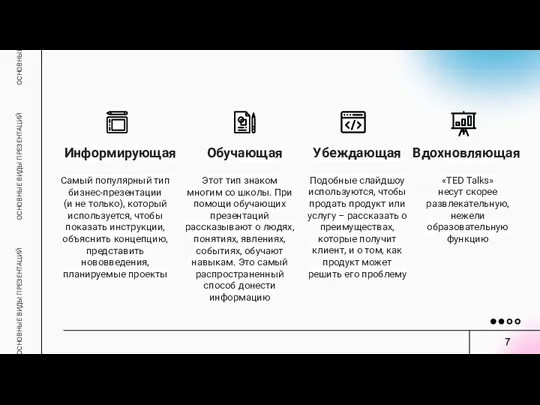

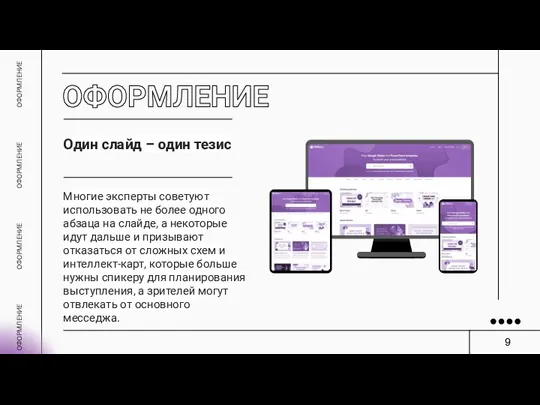


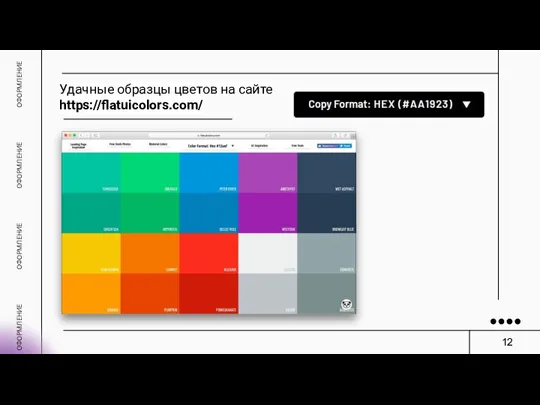
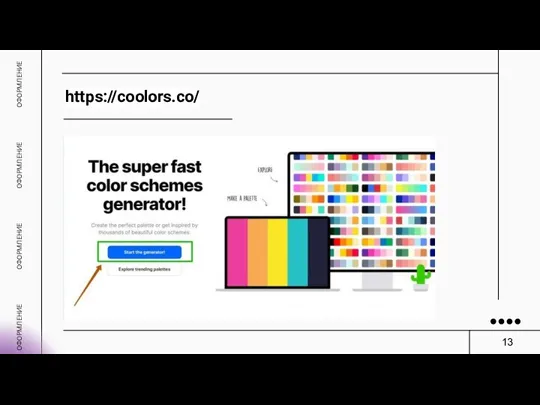




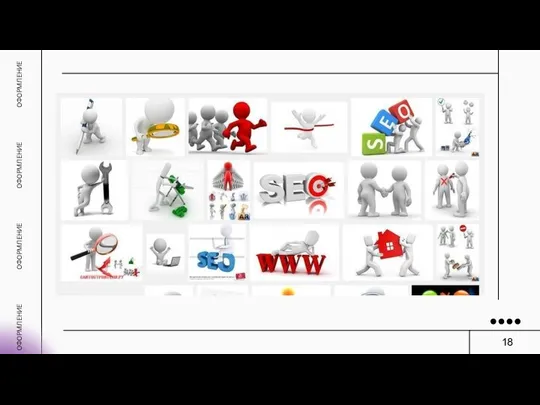

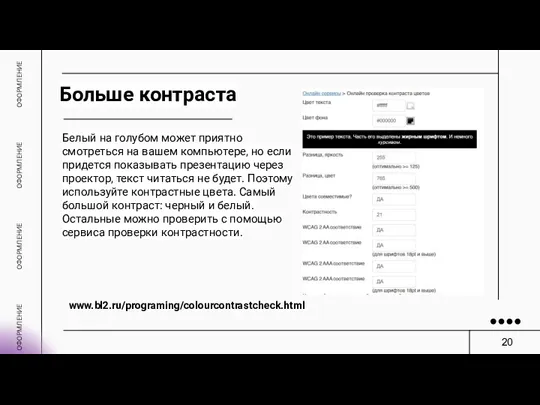



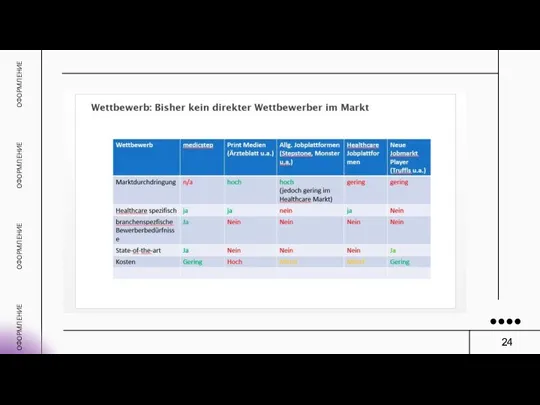
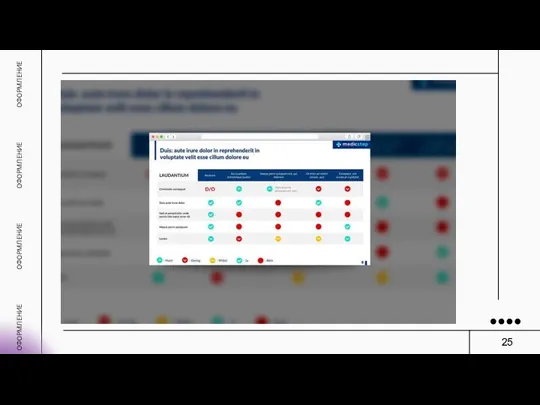


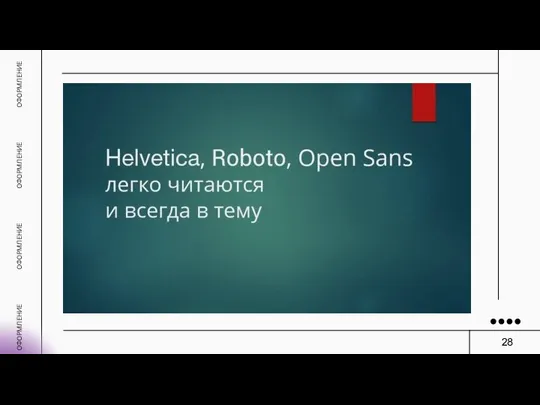








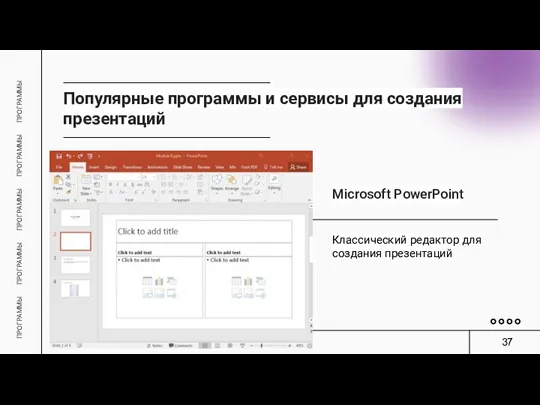
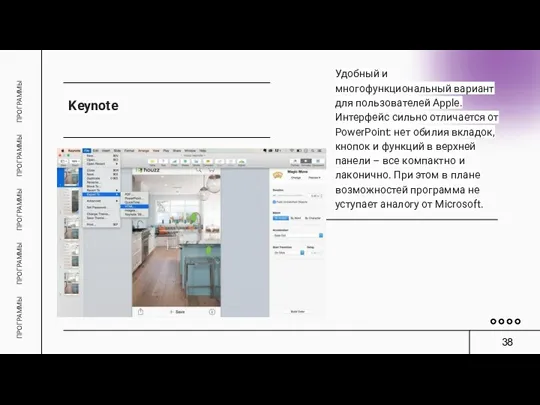
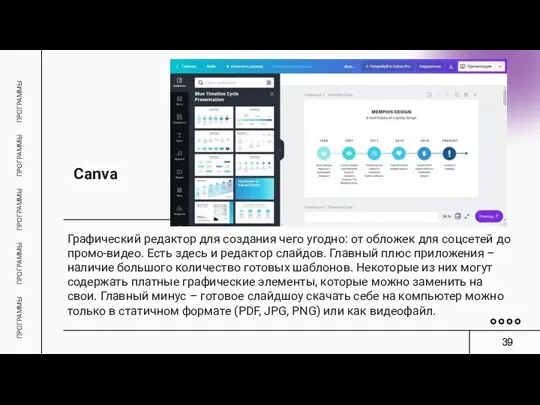
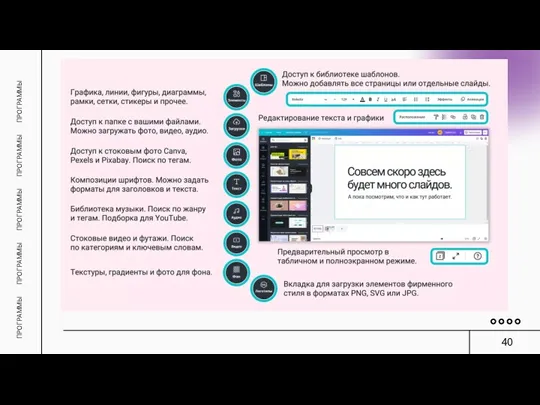
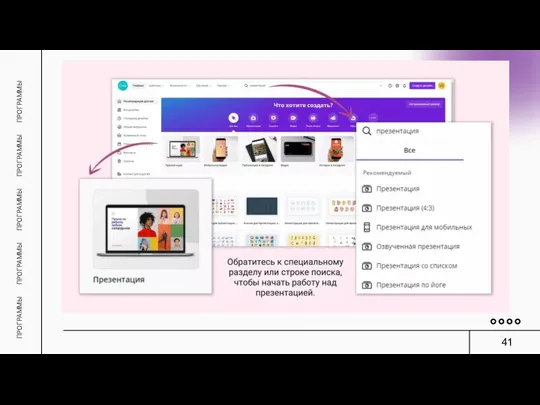

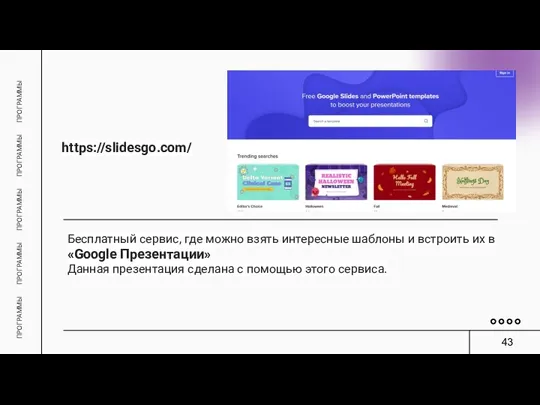



 Информационная безопасность
Информационная безопасность Компьютерные технологии в подготовке спортсменов
Компьютерные технологии в подготовке спортсменов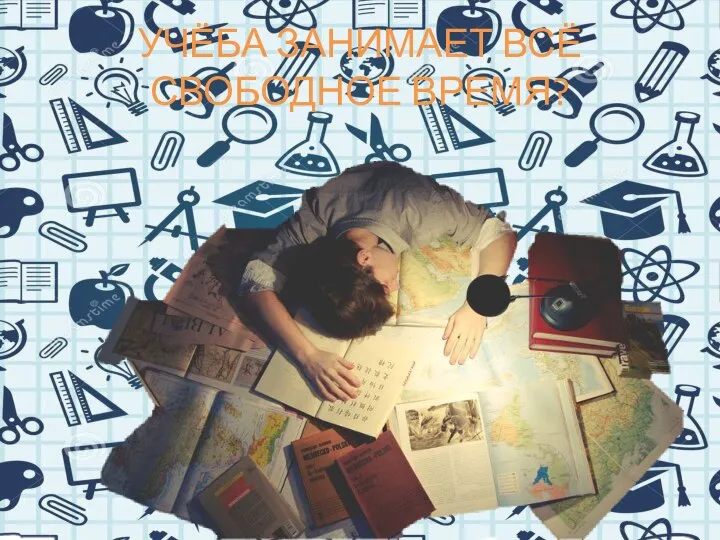 Учёба занимает всё свободное время? на любимые игры нет времени? скачай это приложение!
Учёба занимает всё свободное время? на любимые игры нет времени? скачай это приложение!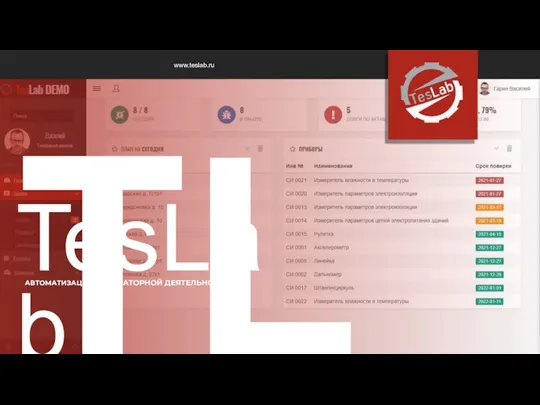 TesLab. Автоматизация лабораторной деятельности
TesLab. Автоматизация лабораторной деятельности Принцип разрешения мобильных баг-репортов. Конфигурирование мобильного приложения
Принцип разрешения мобильных баг-репортов. Конфигурирование мобильного приложения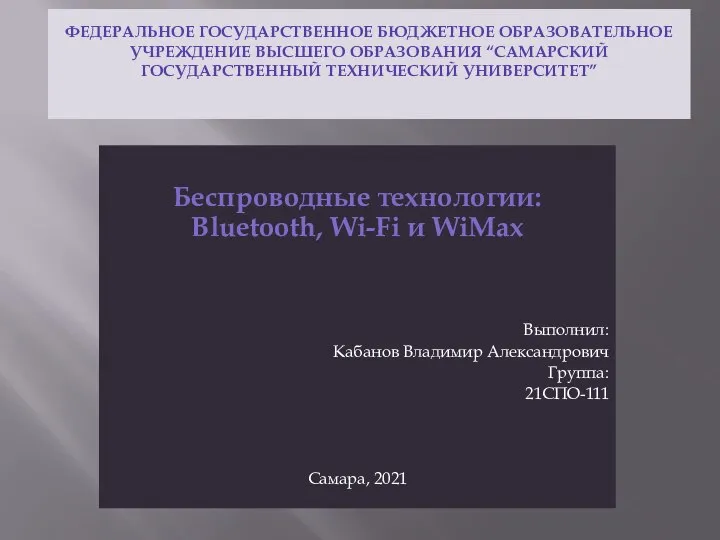 Кабанов 111 Презентация инфа
Кабанов 111 Презентация инфа Спиральная модель управление проектами в IT
Спиральная модель управление проектами в IT «Счастливый случай» Тема: Системы счисления и Информационные процессы
«Счастливый случай» Тема: Системы счисления и Информационные процессы Носители информации
Носители информации 2 современные методы
2 современные методы Память. Размеры объектов. Приведение типов. Глубокое копирование
Память. Размеры объектов. Приведение типов. Глубокое копирование Многоуровневый список. 10 класс
Многоуровневый список. 10 класс Учебная практика
Учебная практика Организация поиска информации в сети интернет
Организация поиска информации в сети интернет Параллельное программирование для ресурсоёмких задач численного моделирования в физике
Параллельное программирование для ресурсоёмких задач численного моделирования в физике Структуры данных. Запись
Структуры данных. Запись Пошаговая инструкция по регистрации. Центр компетенций
Пошаговая инструкция по регистрации. Центр компетенций Проектирование компьютерной сети
Проектирование компьютерной сети Графические информационные модели
Графические информационные модели Возможности облачных технологий для организации проектной деятельности учащихся
Возможности облачных технологий для организации проектной деятельности учащихся Построение таблиц истинности для логических выражений
Построение таблиц истинности для логических выражений Презентация на тему Проекторы
Презентация на тему Проекторы  Системы программирования
Системы программирования 11 Методы идентификации и установления подлинности
11 Методы идентификации и установления подлинности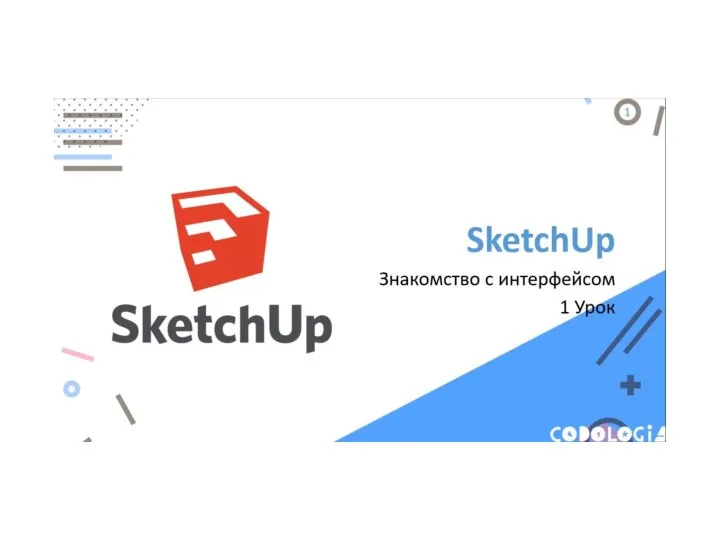 Знакомство с интерфейсом
Знакомство с интерфейсом Онлайн-игра от Додо Пицца
Онлайн-игра от Додо Пицца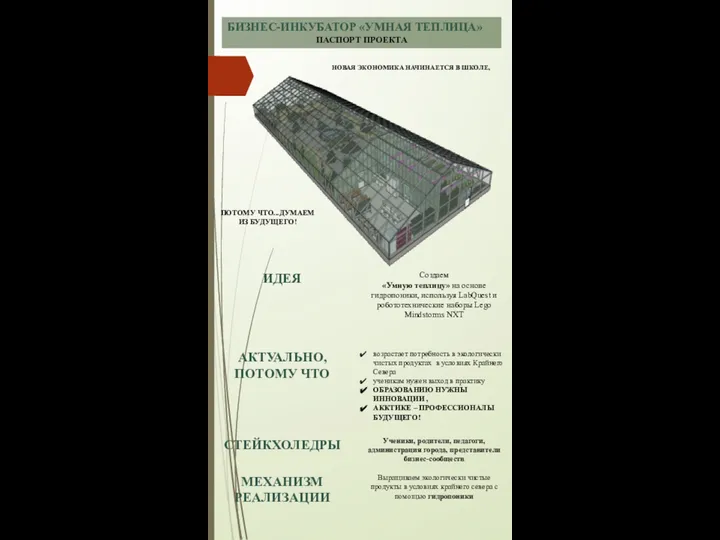 Создаем Умную теплицу
Создаем Умную теплицу Операции над числами в языке Си++
Операции над числами в языке Си++